
Cloud9にLaravel9を入れてみる
前回の記事でCloud9について調べました。
めちゃめちゃ使えるじゃん!!ということで、実際に僕がよく使っているLaravelをインストールしてみようかと思います。
インストールするバージョン
Laravel9をインストールします。
それにあわせてPHPも8系にあげます。
mysqlはそのまま5.6を利用します。
Laravelを入れるためにはライブラリ管理のComposerさんも入れます。
まずはPHPのバージョンを8系に
Laravel9を使うためにPHPを8系にあげます。
コンソールを開いて、下記を叩いてください。
sudo apt update
sudo apt install build-essential apt-transport-http
sudoadd-apt-repositoryppa:ondrej/php
apt search php8.1
sudo apt install php8.1 php8.1-intl php8.1-mbstring php8.1-mysql php8.1-gd php8.1-fpm php8.1-dom php8.1-curlこれでPHP8.1になるかと思います。
php -vを使って、バージョンを確認してください。
php8.1.10とかになってればバージョンがあがっています。
ライブラリ管理のComposerを入れます。
ライブラリ管理をするためにComposerを入れます。
これを入れることにより、ライブラリ管理が楽になります。
依存関係も解決してくれるので、楽ですね。
詳しくは公式のサイトを確認してください。
コンソールにこちらのコマンドを!
curl -sS https://getcomposer.org/installer | php
sudo mv composer.phar /usr/bin/composercomposer --versionでバージョン確認をして、インストールされていることを確認してください。
ついにLaravelをインストール
composerでLaravelを入れます。
バージョンは9系のを指定します。
インストールディレクトリはlaravelを指定しています。
composer create-project laravel/laravel=9.* laravelCloud9にlaravelディレクトリが作成されて、その配下にファイルが大量に配置されていることを確認します。
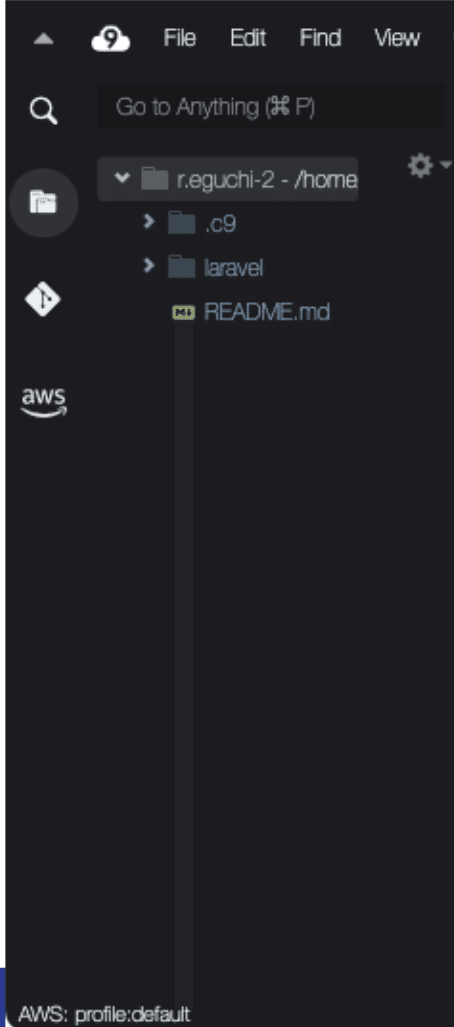
実際に動かしてみる
laravel配下に移動して下記コマンドでサーバーを起動します。
php artisan serve --port=8080artisan serveは、laravelのアプリケーションをテストするために利用する開発サーバを起動するコマンドです。
簡単にサーバを起動できるので、ローカル環境でのテストがスムーズにできます。
その後、Preview→Preview Running Applicationをクリックします。
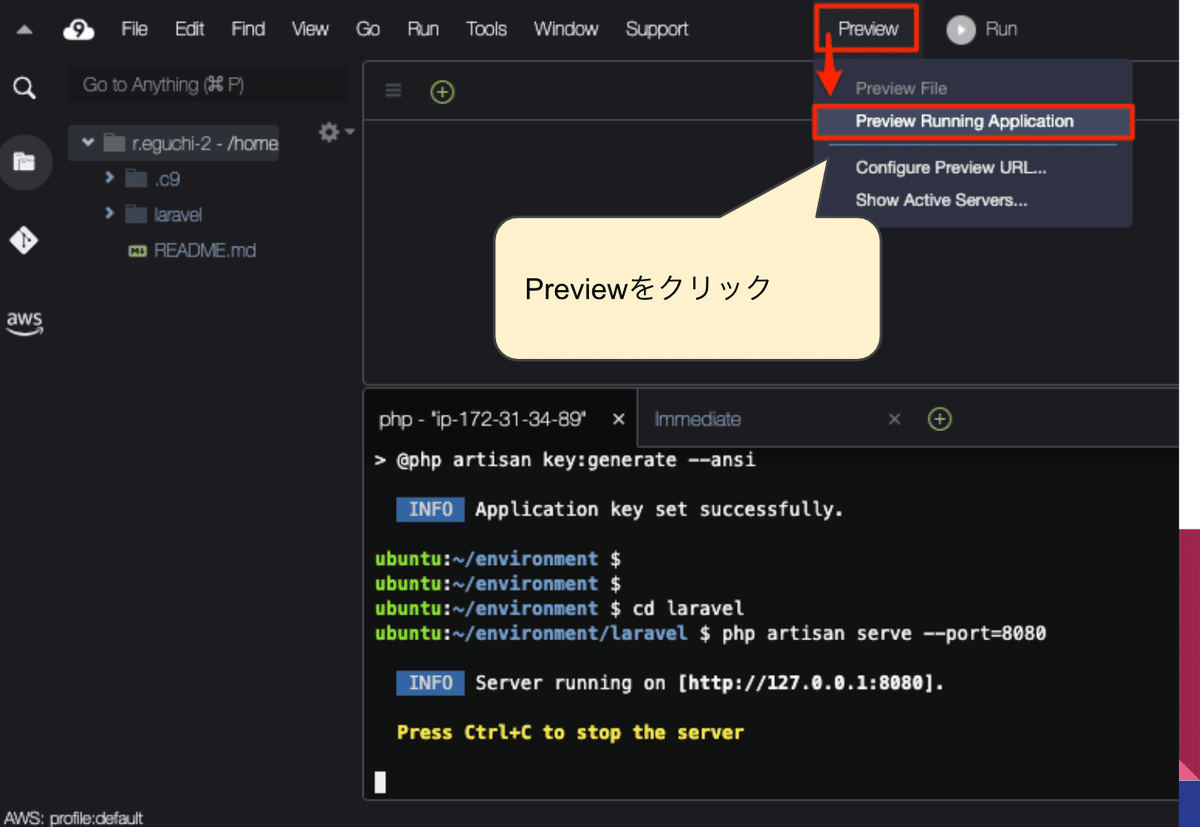
そうすると・・・
Laravelのデフォルトページが表示されます。
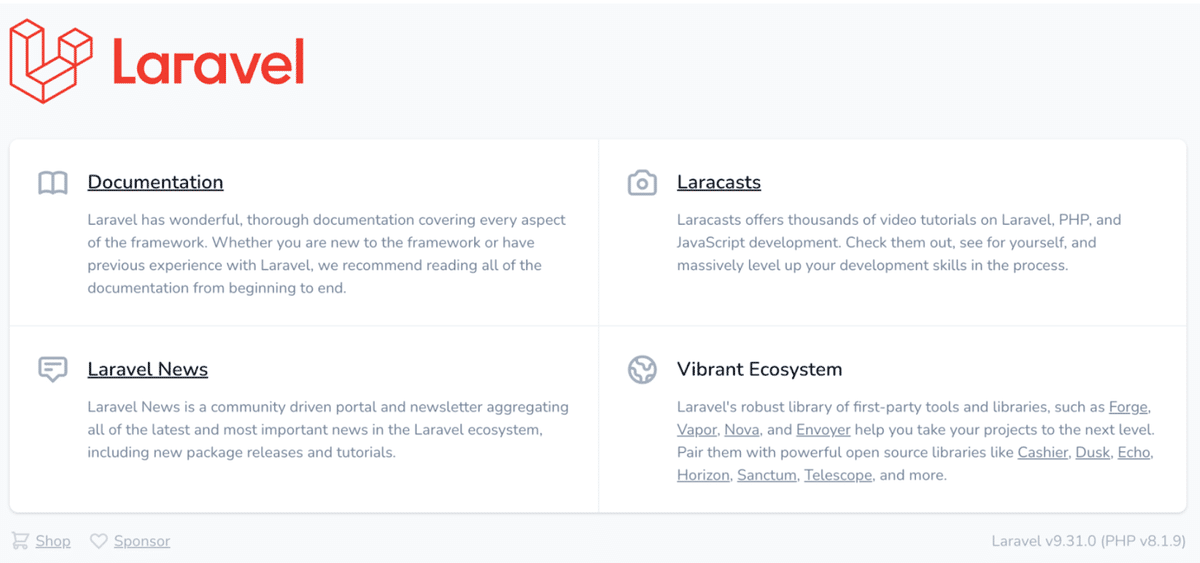
一旦、Laravelのインストールまでできたので今回はここまで。
次はmysqlへ接続してmigrationを動かしてみます。
DBありきかと思うので、ぜひ次回をお楽しみ。
この記事が気に入ったらサポートをしてみませんか?
